Como alterar o nome de usuário e o nome de exibição do Twitch

Quer dar um novo começo ao seu perfil do Twitch? Veja como alterar o nome de usuário e o nome de exibição do Twitch com facilidade.

O console PS5 oferece 825 GB de armazenamento interno, dos quais 667 GB estão disponíveis para armazenamento de jogos de última geração . Como resultado, você pode precisar usar um HDD ou SSD externo em algum momento para expandir o armazenamento do seu console. Se você já cruzou a ponte e comprou um novo SSD, apenas para o seu PS5 não reconhecê-lo, não se preocupe.

Vários fatores, desde problemas de compatibilidade até bancos de dados PS5 corrompidos, podem levar a esse problema. Se você não sabe o que está causando o problema, siga as dicas a seguir para fazer seu disco rígido externo funcionar no PS5.
Seu PS5 suporta quase todos os discos rígidos externos com capacidade de armazenamento de 250 GB a 8 TB, conectados por meio da interface SuperSpeed USB (USB 3.0 ou posterior). No entanto, deve ser formatado em exFAT ou FAT32 e não em NTFS. Além disso, embora seja possível conectar várias unidades de armazenamento USB ao console, você pode usar apenas uma de cada vez.
Se o seu disco rígido não funcionar apesar de ser compatível, tente conectá-lo a um computador e veja se funciona. Em caso afirmativo, leia outras soluções possíveis.
O PS5 oferece suporte a unidades de disco rígido (HDD) e unidades de estado sólido (SSD). No entanto, como o console vem com uma porta USB-A 2.0 na parte frontal, você precisará conectar o drive a uma das duas portas USB-A na parte traseira do PS5. Além disso, se você conectou o disco rígido através de um hub USB, o PS5 não o detectará, então conecte-o diretamente a uma das portas USB do console.
Se o seu disco rígido já estiver conectado à porta USB correta, tente desconectá-lo e reconectá-lo. Ao fazer isso, inspecione o cabo USB 3.0 em busca de danos e substitua-o se necessário.
Você precisará formatar um disco rígido externo com seu PS5 pela primeira vez como armazenamento externo. Embora o PS5 deva solicitar que você formate um disco rígido externo recém-conectado, a notificação pode ocasionalmente não aparecer ou você pode perdê-la. Nesses casos, você pode seguir estas etapas para formatar a unidade como armazenamento estendido.
Passo 1: Na tela inicial do PS5, selecione o ícone Configurações no canto superior direito.
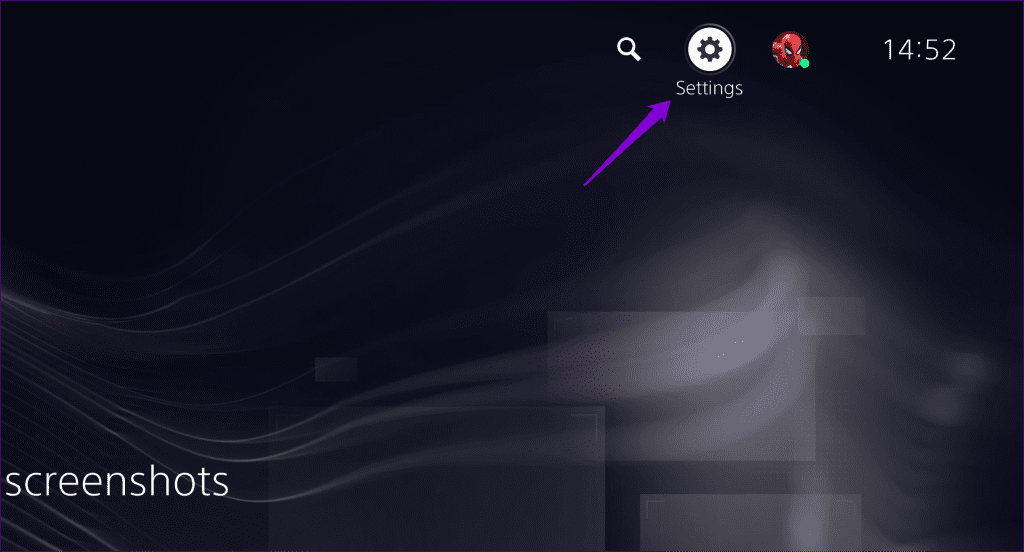
Passo 2: Selecione Armazenamento na lista.
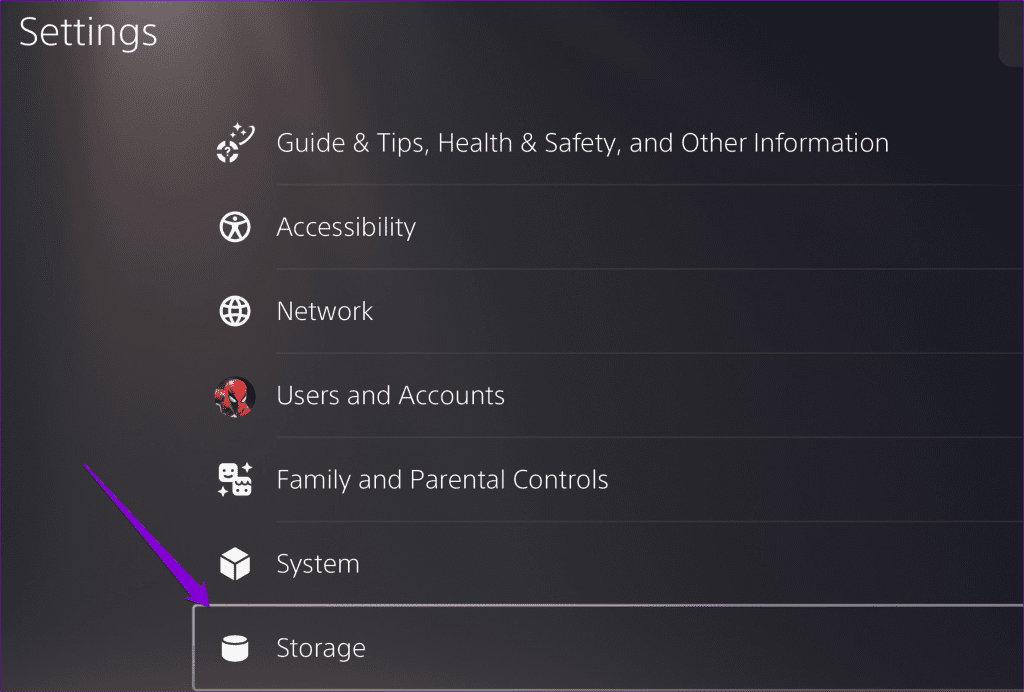
Etapa 3: Selecione Armazenamento USB Estendido > Formatar como Armazenamento Estendido USB.

Aguarde a conclusão do processo e você poderá usar sua unidade como armazenamento externo em seu PS5.
O seu PS5 não reconhece o disco rígido externo quando você o ativa do modo de repouso? Ou o disco rígido externo para de funcionar quando o PS5 está no modo de repouso? Isso pode ocorrer se você tiver configurado o console para que ele não forneça energia às portas USB durante o modo de repouso. Veja como alterar essa configuração.
Passo 1: Na tela inicial do PS5, selecione o ícone Configurações no canto superior direito.
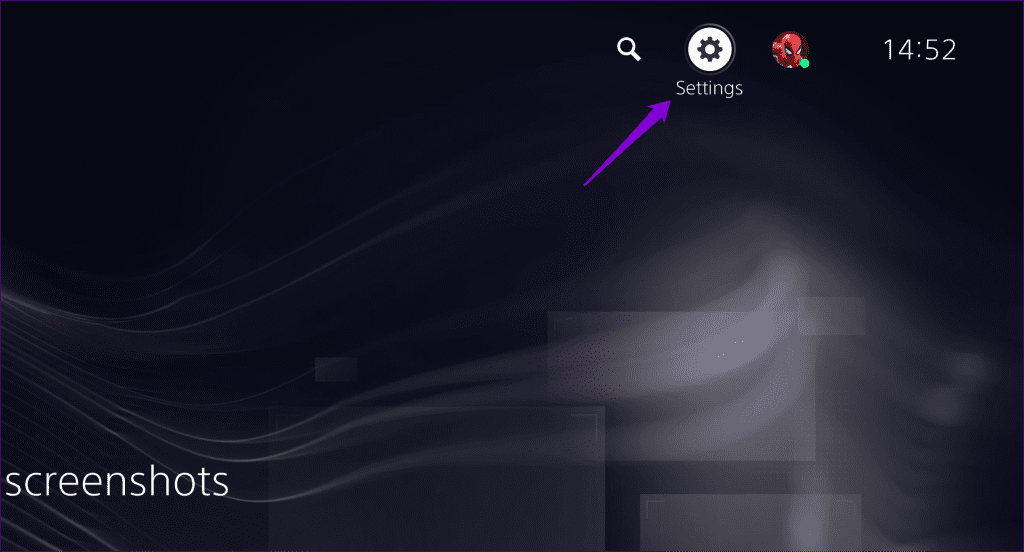
Passo 2: Selecione Sistema na lista.
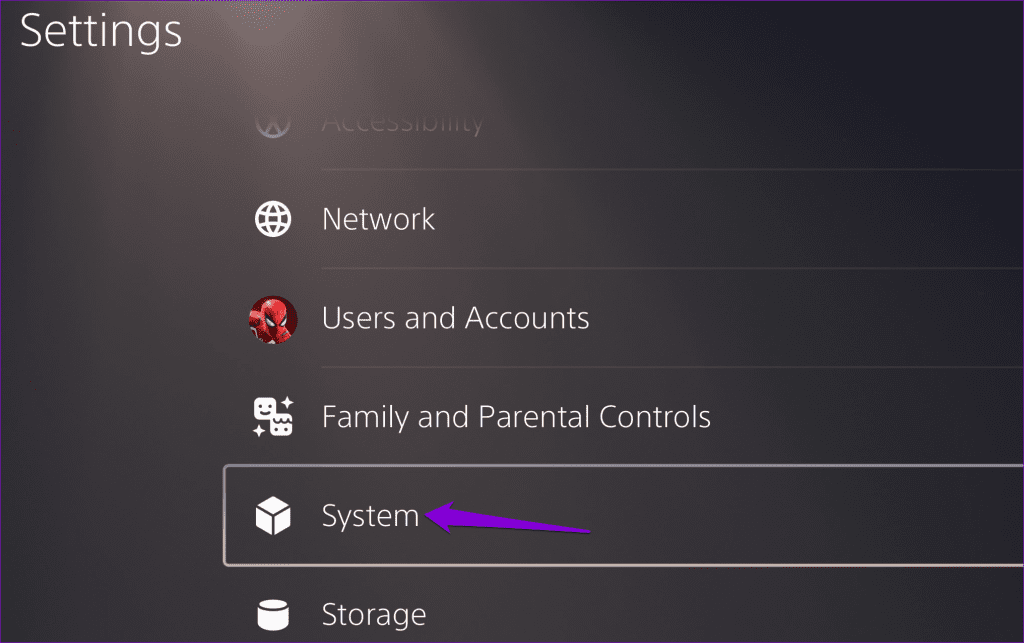
Etapa 3: Selecione Economia de energia > Recursos disponíveis no modo de repouso.
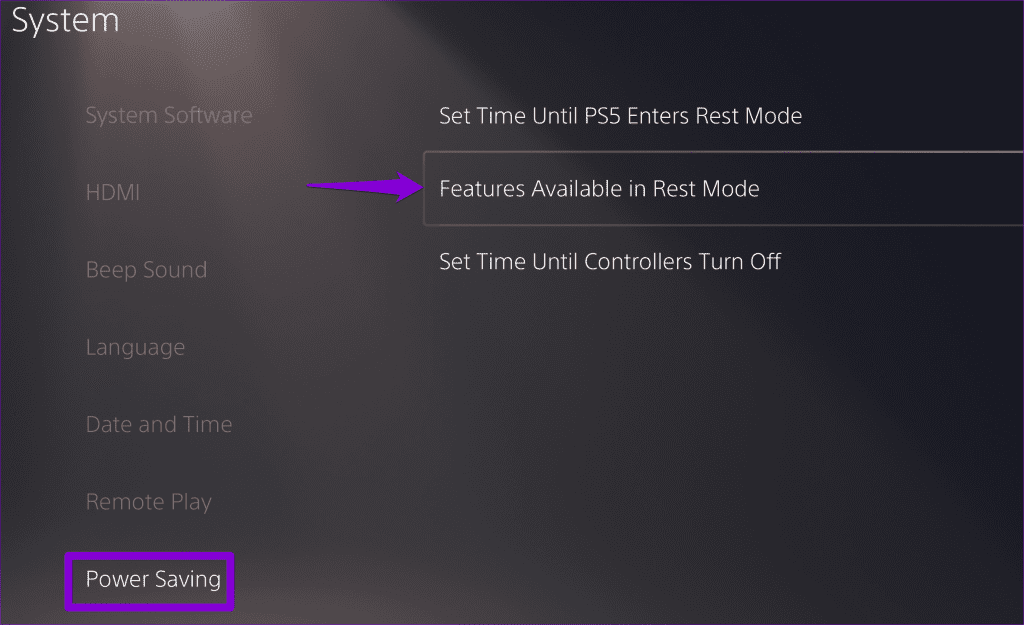
Etapa 4: Selecione Fornecer energia às portas USB e escolha Sempre.

Depois de concluir as etapas acima, seu SSD ou HDD externo não deverá ser desconectado, mesmo quando o PS5 estiver no modo de repouso.
Seu PS5 mantém um banco de dados que contém arquivos essenciais do sistema, informações do jogo e outros dados necessários. Se o banco de dados PS5 existente estiver corrompido, você poderá ter problemas ao usar um disco rígido externo. Aqui está o que você pode fazer para consertar isso.
Passo 1: Desligue seu PS5 e conecte seu controlador sem fio DualSense ao console por meio de um cabo USB.
Passo 2: Pressione e segure o botão Liga / Desliga do PS5 até ouvir dois bipes para entrar no Modo de Segurança.
Etapa 3: Pressione o botão PS no controlador.
Passo 4: Selecione a opção ‘Limpar cache e reconstruir banco de dados’.
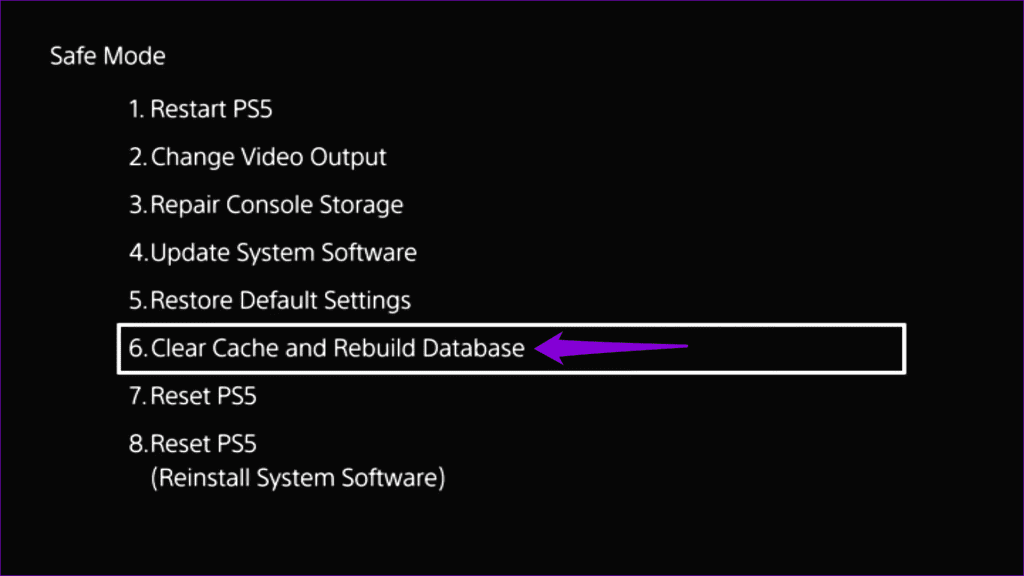
Etapa 5: selecione a opção Reconstruir banco de dados.

Assim que o processo for concluído, seu PS5 deverá inicializar normalmente. Em seguida, verifique se ainda não reconhece sua unidade de armazenamento externa.
Seu PlayStation 5 recebe regularmente atualizações que trazem melhorias de desempenho e correções de bugs. Instalar essas atualizações é uma boa ideia se você quiser evitar quaisquer problemas.
Passo 1: Na tela inicial do PS5, selecione o ícone Configurações no canto superior direito da página.
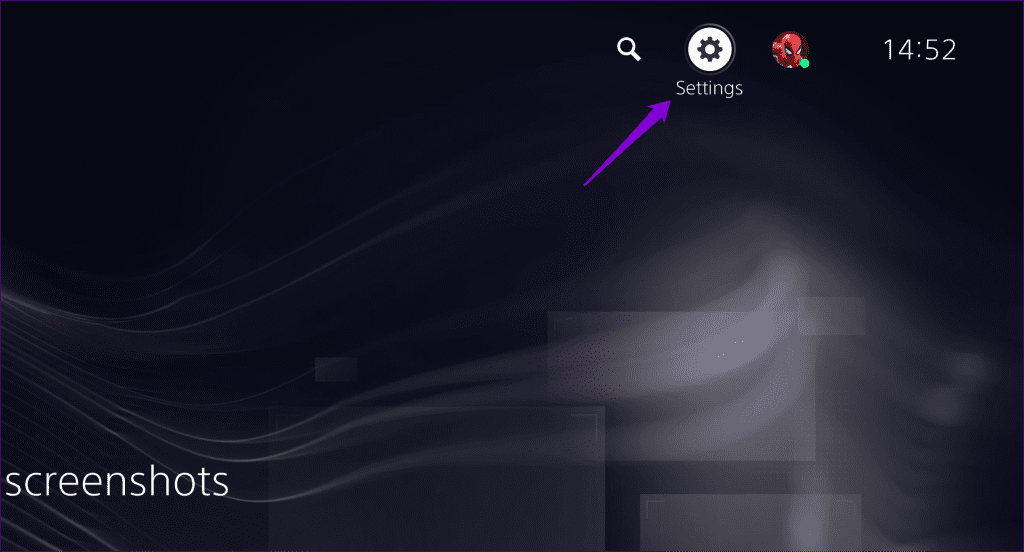
Passo 2: Selecione Sistema na lista.
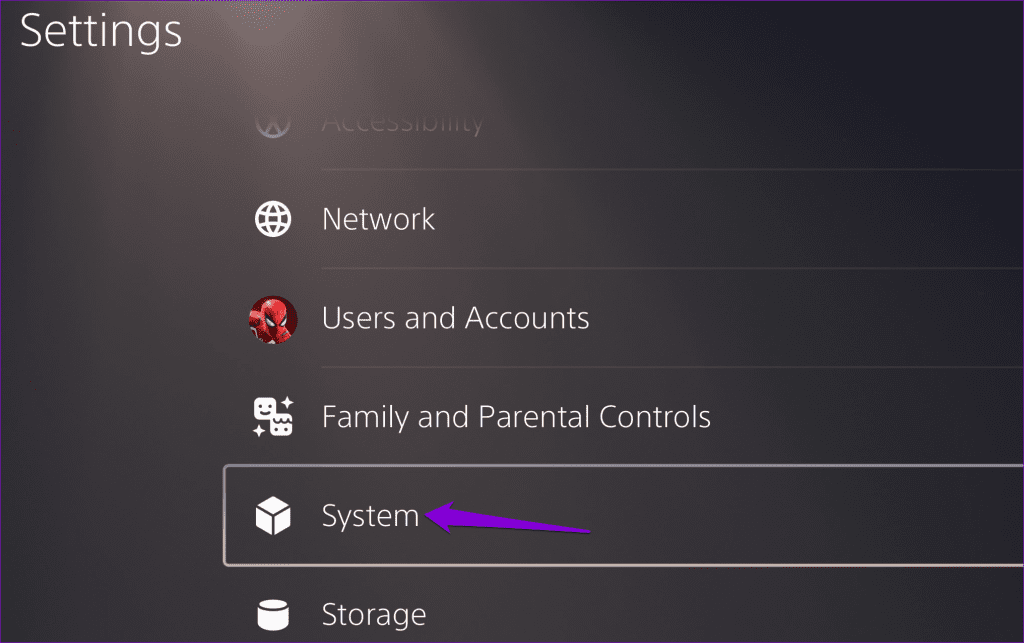
Etapa 3: Selecione a guia Software do sistema e selecione a opção ‘Atualização e configurações do software do sistema’.
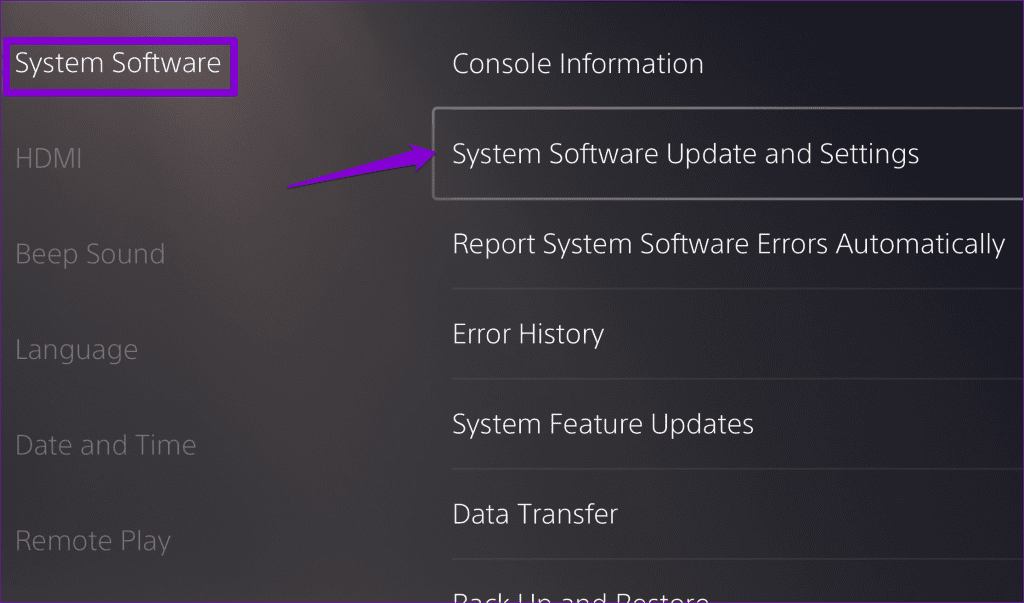
Passo 4: Selecione Atualizar software do sistema para continuar.
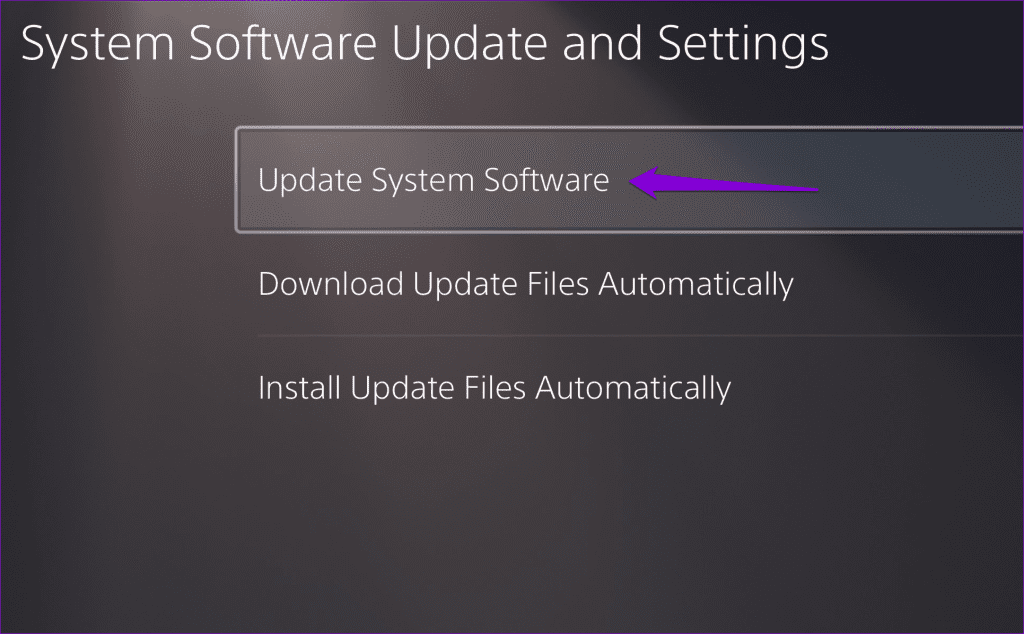
Etapa 5: selecione a opção Atualizar usando a Internet.

Capacite seu armazenamento
Usar um disco rígido externo com seu PS5 é uma maneira conveniente de aliviar a pressão sobre o armazenamento interno do console. Esperamos que uma ou mais das dicas acima tenham ajudado a corrigir o problema subjacente e que seu PS5 esteja reconhecendo seu disco rígido externo conforme esperado.
Quer dar um novo começo ao seu perfil do Twitch? Veja como alterar o nome de usuário e o nome de exibição do Twitch com facilidade.
Descubra como alterar o plano de fundo no Microsoft Teams para tornar suas videoconferências mais envolventes e personalizadas.
Não consigo acessar o ChatGPT devido a problemas de login? Aqui estão todos os motivos pelos quais isso acontece, juntamente com 8 maneiras de consertar o login do ChatGPT que não funciona.
Você experimenta picos altos de ping e latência no Valorant? Confira nosso guia e descubra como corrigir problemas de ping alto e atraso no Valorant.
Deseja manter seu aplicativo do YouTube bloqueado e evitar olhares curiosos? Leia isto para saber como colocar uma senha no aplicativo do YouTube.
Descubra como bloquear e desbloquear contatos no Microsoft Teams e explore alternativas para um ambiente de trabalho mais limpo.
Você pode facilmente impedir que alguém entre em contato com você no Messenger. Leia nosso guia dedicado para saber mais sobre as implicações de restringir qualquer contato no Facebook.
Aprenda como cortar sua imagem em formatos incríveis no Canva, incluindo círculo, coração e muito mais. Veja o passo a passo para mobile e desktop.
Obtendo o erro “Ação bloqueada no Instagram”? Consulte este guia passo a passo para remover esta ação foi bloqueada no Instagram usando alguns truques simples!
Descubra como verificar quem viu seus vídeos no Facebook Live e explore as métricas de desempenho com dicas valiosas e atualizadas.








